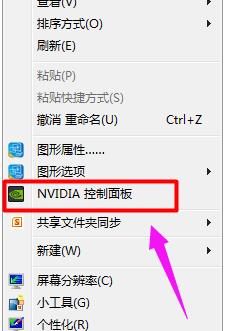笔记本控制面板在哪里打开 电脑控制面板怎么调出来
时间:2024-03-15作者:bianji
电脑的控制面板可以让打大家快速打开各种的功能,不过最近就有很多小伙伴不会打开笔记本电脑的控制面板,来系统城问小编笔记本控制面板在哪里打开,为此小编整理了五种笔记本电脑调出控制面板的方法,包括快捷键等,大家如果还不会打开笔记本控制面板的话,赶紧来系统城查看一下吧。

笔记本控制面板在哪里打开?
方法一、
1.右键点击我的电脑,并选择“属性”;
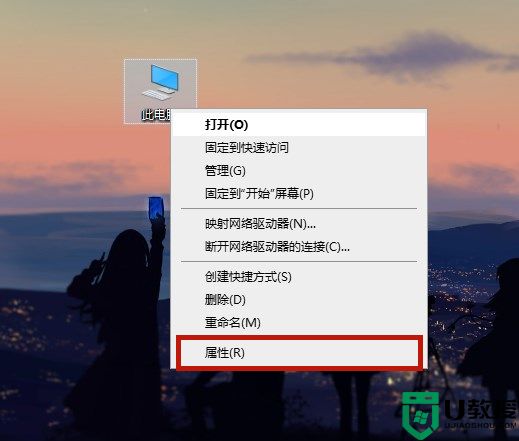
2.接着在左上方我们选择“控制面板主页”;
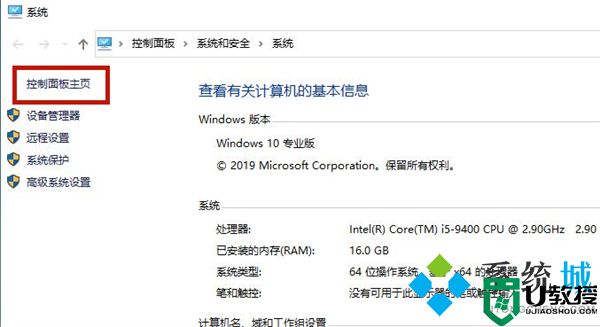
3.这样我们就成功打开控制面板了。
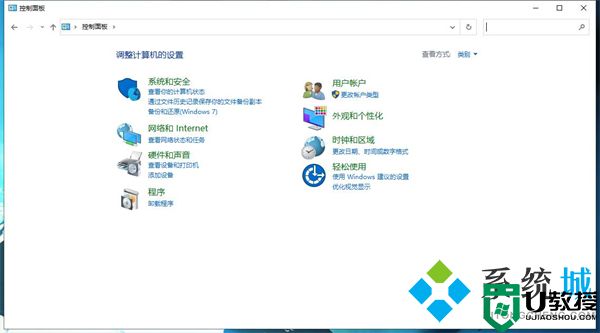
方法二、
1.在开始菜单栏中打开“设置”或者直接按下“win+I”键;
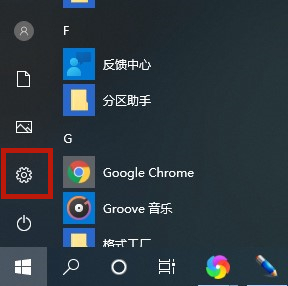
2.接着在输入框中搜索“控制面板”;
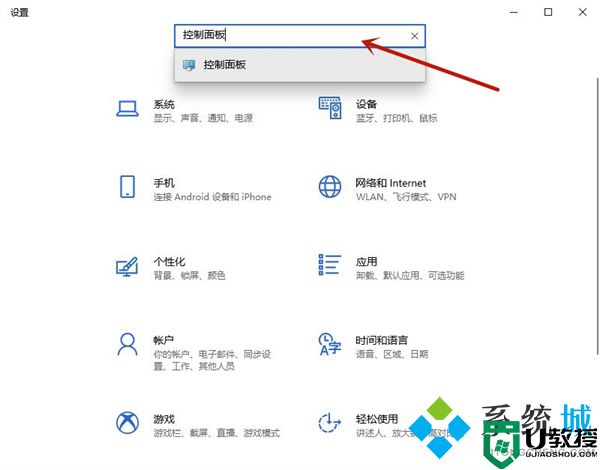
3.进入即可打开控制面板。
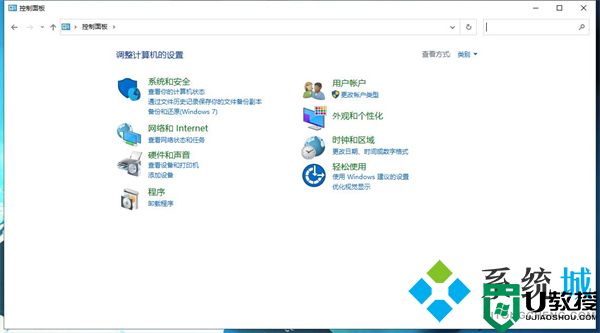
方法三、
1.还是打开开始菜单栏,在windows系统的文件夹中就可以打开控制面板。
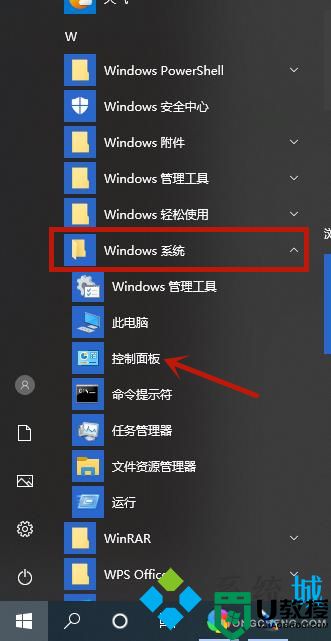
方法四、
1.直接使用win10的搜索功能,输入控制面板搜索即可。
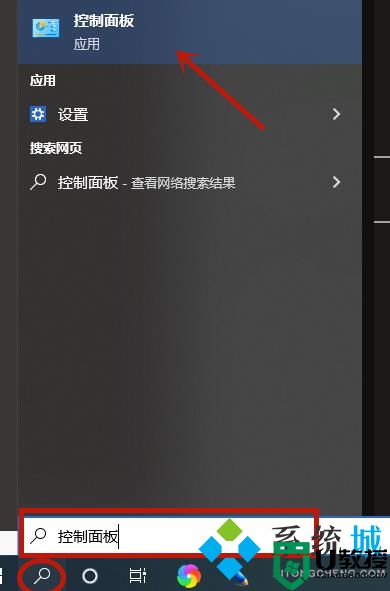
方法五、
1.在键盘上按下“win+R”键,输入“control.exe”即可打开。
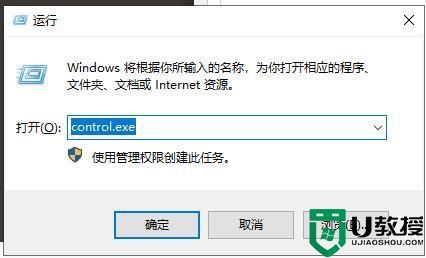
以上就是小编为大家带来的笔记本控制面板在哪里打开的方法了,希望能帮助到大家。